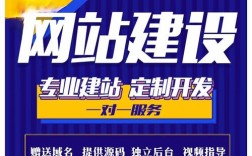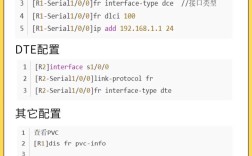在Windows操作系统中,查看FTP服务是否开启是网络管理或服务器维护中的常见需求,FTP(File Transfer Protocol,文件传输协议)是一种用于在客户端和服务器之间传输文件的标准网络协议,Windows系统提供了多种方式来检查FTP服务的状态,包括通过图形界面、命令行工具以及第三方软件等,以下将详细介绍这些方法,帮助用户全面了解如何查看FTP服务是否开启。
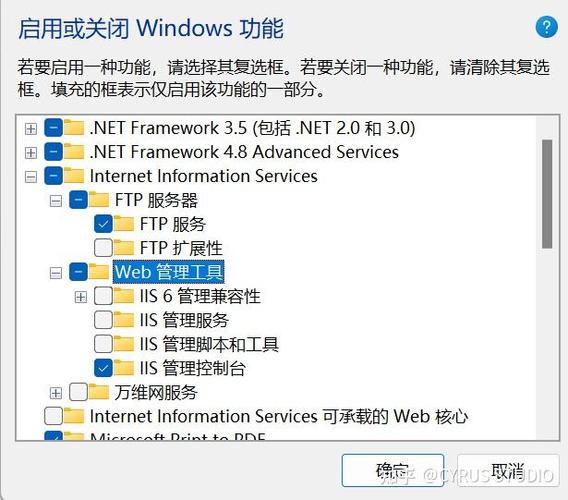
最直观的方法是通过Windows的“服务器管理器”来检查FTP服务的状态,服务器管理器是Windows Server操作系统中的核心管理工具,但部分Windows客户端版本(如Windows 10/11专业版或企业版)也支持安装相关服务器角色,具体步骤如下:打开“服务器管理器”,点击“管理”菜单,选择“添加角色和功能”,在向导中逐步进入“功能”页面,找到“FTP服务”并展开,查看是否勾选了“FTP服务”和“FTP扩展性”,如果已勾选,说明FTP服务已安装,但还需确认服务是否正在运行,在“服务器管理器”中点击“工具”,选择“服务”,在服务列表中找到“Microsoft FTP服务”或类似名称的服务,查看其“状态”列是否显示为“正在运行”,以及“启动类型”是否设置为“自动”或“手动”,如果状态为“停止”,则右键点击该服务,选择“启动”即可开启FTP服务。
对于使用Windows客户端(如Windows 10/11家庭版)的用户,可能无法直接通过服务器管理器操作,此时可以通过“控制面板”或“设置”来检查,打开“控制面板”,选择“程序”>“启用或关闭Windows功能”,在弹出的窗口中查找“Internet Information Services(IIS)”并展开,依次进入“FTP服务器”选项,检查是否勾选了“FTP服务”和“FTP扩展性”,如果未勾选,说明FTP服务未安装,需要手动添加,如果已勾选,则可通过“服务”管理工具(在“运行”中输入services.msc并回车)查看FTP服务的运行状态,具体方法与服务器管理器中的操作类似。
另一种高效的方式是使用命令行工具,尤其是PowerShell或命令提示符(CMD),PowerShell提供了更强大的功能,适合高级用户,以管理员身份打开PowerShell窗口,输入以下命令来检查FTP服务是否已安装:Get-WindowsFeature | Where-Object {$_.Name -like "*FTP*"},如果命令返回结果中显示“Installed”,则表示FTP服务已安装;如果显示“Available”,则表示服务可用但未安装,使用以下命令检查FTP服务的运行状态:Get-Service | Where-Object {$_.Name -like "*FTP*"},命令将返回FTP服务的名称、显示名称、状态等信息,Status”列显示“Running”即表示服务正在运行,对于习惯使用CMD的用户,可以通过sc query命令检查服务状态,sc query ftpsvc(FTP服务的默认服务名称为ftpsvc),如果返回信息中显示“STATE”为“RUNNING”,则说明服务已开启;如果为“STOPPED”,则表示服务未运行。
还可以通过“计算机管理”工具来检查FTP服务状态,右键点击“此电脑”,选择“管理”,在“计算机管理”窗口中展开“服务和应用程序”,点击“服务”,在右侧服务列表中查找与FTP相关的服务(如“Microsoft FTP服务”),查看其状态和启动类型,这种方法与服务器管理器中的操作类似,但更适用于客户端系统。
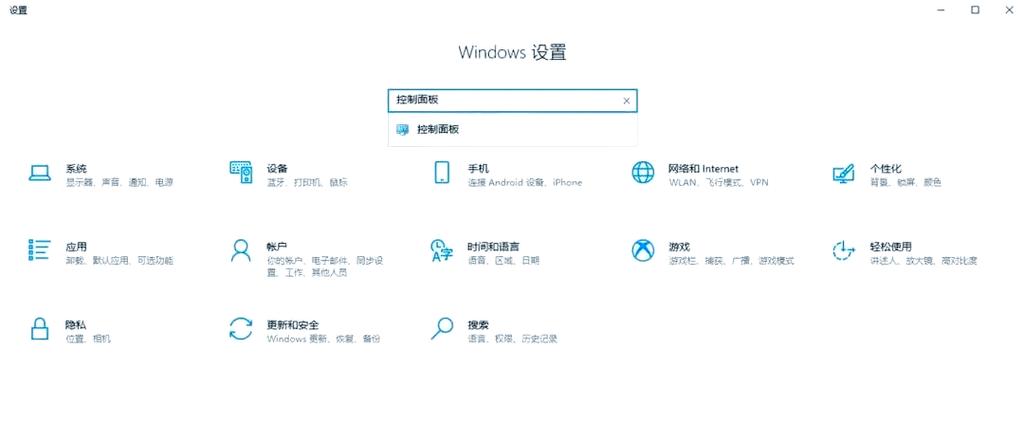
需要注意的是,FTP服务的开启状态可能因Windows版本的不同而有所差异,Windows家庭版默认不安装IIS和FTP服务,需要通过第三方工具或手动安装才能支持,防火墙设置也可能影响FTP服务的访问,即使服务已开启,如果防火墙阻止了FTP端口(默认为21),外部用户仍无法连接,在确认FTP服务开启后,建议检查防火墙规则,确保允许FTP流量通过。
以下是一个总结不同检查方法的表格,方便用户快速对比:
| 检查方法 | 适用系统版本 | 操作步骤概述 | 优点 | 缺点 |
|---|---|---|---|---|
| 服务器管理器 | Windows Server/专业版 | 添加角色和功能 > 检查FTP服务安装 > 服务管理中查看状态 | 图形界面直观,功能全面 | 客户端版本可能不支持 |
| 控制面板/设置 | Windows 10/11专业版 | 程序 > 启用或关闭Windows功能 > 检查IIS和FTP服务 | 适用于客户端系统 | 步骤相对繁琐 |
| PowerShell | 所有支持版本 | 管理员运行 > Get-WindowsFeature和Get-Service命令 |
功能强大,适合批量操作 | 需要命令行基础 |
| CMD(sc query) | 所有支持版本 | 管理员运行 > sc query ftpsvc |
简单快速,兼容性好 | 信息有限,仅显示基础状态 |
| 计算机管理 | 所有支持版本 | 右键此电脑 > 管理 > 服务中查找FTP服务 | 与系统管理工具集成度高 | 需要较多点击操作 |
在实际操作中,如果发现FTP服务未开启,用户可以根据需要选择安装并启动服务,在PowerShell中以管理员身份运行Install-WindowsFeature -Name FTP-Server命令可以安装FTP服务,然后使用Start-Service -Name ftpsvc启动服务,需要注意的是,安装和启动服务可能需要管理员权限,且部分Windows版本(如家庭版)不支持通过此方式安装。
为了确保FTP服务的正常使用,建议用户定期检查服务状态,并关注系统更新和安全补丁,FTP服务可能存在安全风险,建议结合SSL/TLS配置FTPS(安全FTP)以提高数据传输的安全性,如果不需要FTP服务,建议及时关闭或卸载,以减少系统攻击面。
相关问答FAQs:
Q1: 如何在Windows家庭版中开启FTP服务?
A1: Windows家庭版默认不支持通过“启用或关闭Windows功能”安装IIS和FTP服务,用户可以通过第三方工具(如FileZilla Server)或手动安装IIS的简化版本来实现FTP功能,具体步骤包括:下载并安装FileZilla Server,按照向导配置FTP用户和权限,然后在系统防火墙中开放FTP端口(21和被动模式端口),也可考虑使用Windows Subsystem for Linux(WSL)安装FTP服务器,但操作相对复杂。
Q2: FTP服务开启后无法连接,可能的原因有哪些?
A2: FTP服务开启后无法连接的常见原因包括:防火墙阻止了FTP端口(需在防火墙规则中添加FTP例外)、FTP服务未正确启动(可通过services.msc检查状态)、用户权限不足(FTP服务可能需要特定用户账户或匿名访问权限配置错误)、被动模式端口未开放(FTP被动模式需要动态端口范围,需在FTP服务配置中指定并开放),网络地址转换(NAT)或路由器设置也可能影响外部连接,需确保端口映射正确配置。